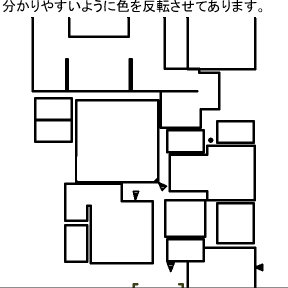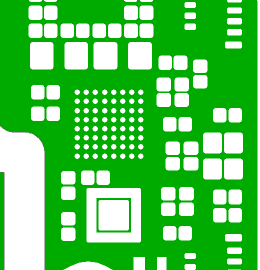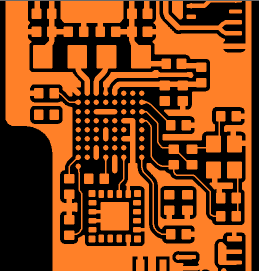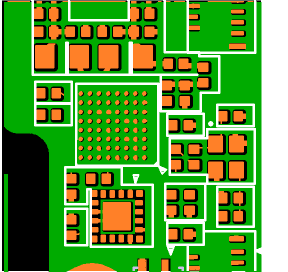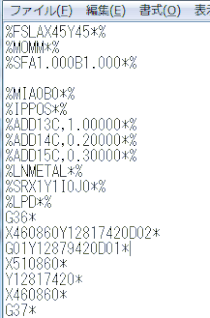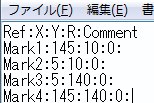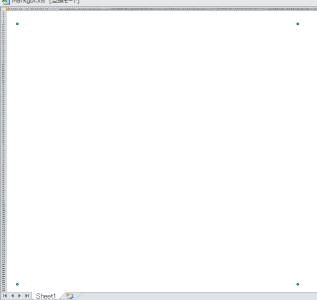メタルマスクを作るために
SMTにおいてほとんどの場合メタルマスクは必須なのは、ご理解いただいていると思います。ではそのメタルマスクを作るためにはどういったデータが必要なのでしょうか。
「ガーバーデータがあればいいんでしょ」
と言うあなた。その通りなのですが、これと思って渡したら違うと言われた、なんて経験はないでしょうか。
ガーバーデータにも種類があるんだなと思われているかもしれませんが、ここではどんな種類があるのか、そもそもガーバーデータはなんなのかを説明したいと思います。
プリント基板は層ごとに銅箔パターンを配線し、層間をスルーホールやビアホールと言ったメッキ穴で接続しています。この層ごとの配線パターンを作画するためによく使われるのがガーバーデータです。現在では基板の設計はCADで行いますが、最終的にCADから基板製造工場(現場)に出力するときに、CAM出力という変換作業が行われ、基板製造用の加工データになります。これがガーバーデータです。
したがって、ガーバーはメタルマスクだけを作るものではなく、基板そのものを作るために必要なデータで、メタルマスクガーバーはその一部と言うことになります。後で説明しますが、必ずしもメタル層が含まれているわけではないので注意してください。
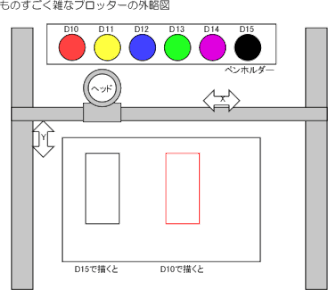
そもそもガーバーデータは、フォトプロッターと言う自社のプリンターを動かすためのガーバーシステムコーポレーション社の独自フォーマットでした。フォトプロッターの仕組みは単純で、XYに動くヘッドにペンを差し込んで描画するものです。このペンがDコード(アパーチャー)になります。装置を見れば一目瞭然で説明の必要がないくらいガーバーデータを理解できるのですが、最近ではこのような装置にお目にかかることは少なくなりました。
現在では、ガーバーデータは規格化されましたが、ある程度自由度もあるためさまざまな方言が存在し、たまに読めなかったり読みづらかったり、とんでもない作画がされることもあります。ガーバーデータの引き渡しにはある程度の知識が必要でしょう。
最近は少なくはなりましたが、アパーチャーを含むガーバーデータには、ASCIIでなくEBCDICで出力されたものもあります。ASCIIは厳密に言うと違うのですが、俗に言うテキストファイルで、Windowsのメモ帳やワードパッドなどで直接開いてみることができます。もっとも開いても数字とアルファベットの羅列でよくはわかりませんが。(後で説明します。)EBSDICはキャラクターコードがまるで違うので、専用のアプリケーションがないと開けません。 話はそれますが、私EBCDICを「エビスディック」と訛って言ってました。お恥ずかしい。 ガーバーデータはASCIIで出力されていると互換性が非常に高く、データの扱いが容易です。一般的にも指定しなければASCII出力されますが、心配なときはとりあえずメモ帳で開いて確認してください。とにかくガーバーデータはASCII出力と覚えてください。
ガーバーデータはASCIIで出力されていると互換性が非常に高く、データの扱いが容易です。一般的にも指定しなければASCII出力されますが、心配なときはとりあえずメモ帳で開いて確認してください。とにかくガーバーデータはASCII出力と覚えてください。
さて、データ出力の形式は理解できたと思いますが、フォーマットの説明もしておかなければなりません。ガーバーデータ2つのフォーマットが規定されています。RS274DとRS274Xです。RS274Dは旧来のガーバーフォーマットで必ずアパーチャーが必要になります。
アパーチャー とはペンの種類です。RS274Xは拡張と呼ばれ
アパーチャー がガーバーの中に含まれています。もちろんRS274Xが楽なのですが、まだまだ従来のRS274Dで出力されることも多いようです。
ほとんどの基板屋さんはガーバーや
アパーチャー と一緒にファイルの中身を説明してくれるファイルを一緒にくれます。"readme.txt"とか"**.lst"や"**.doc"などわかりやすい拡張子がついています。たいていテキストファイルなのでこの中を確認すると、ファイル名とその説明がありますので、アパーチャの有無やデータの形式を確認しておきましょう。
AP774-A_gaikei-m.pdf
AP774-A_l1metal.ger
AP774-A_l1metal.lst
AP774-A_l2metal.ger
AP774A-_l2metal.lst
AP774-A_単品・集合外形図_01.tif
AP774-A_単品・集合外形図_02.tif
AP774-A_単品・集合外形図_03.tif
518053-1.dxf
518053-2.dxf
518053-3.dxf
l1buhin-m.pdf
l1m-m.pdf
l1plist.lst
l2buhin-m-m.pdf
l2m-m.pdf
l2plist.lst
readme.txt
外形寸法図(認識マーク座標あり)
部品面メタルマスクガーバー
部品面アパーチャー
はんだ面メタルマスクガーバー
はんだ面アパーチャー
面付け図、単品図(TIF)
面付け図、単品図(TIF)
面付け図、単品図(TIF)
面付け図、単品図(DXF)
面付け図、単品図(DXF)
面付け図、単品図(DXF)
部品面実装図(原点指示あり)
部品面メタルマスク図
部品面座標
はんだ面実装図
はんだ面メタルマスク図
はんだ面座標
このファイル
ガーバーデータを理解するために、実際のガーバーデータを開いてみてみましょう。ガーバーデータを開くには対応したアプリケーションが必要とされていますが、フォーマットなどの中身を確認するだけならメモ帳で開いてみるだけで十分です。ただし、ガーバーがASCII(テキストファイル)で書かれていることが大前提です。これ以外出力形式の場合は、変換しておきましょう。(代理店の方は出図元に問い合わせてください。)
さて、そこでなるべくわかりやすく簡単に説明をしたいと思いますが、私も独学なので、基本しか説明できません。本当に詳しいところまで知りたい人は、長野県情報技術試験場で発行されている解説書が一番わかりやすそうですので、そちらを参照してください。
とりあえずメモ帳でガーバーデータを開いてみましょう。複数ファイルがある場合は同梱されている説明ファイルに、ファイルの内容が書かれていますのでそちらを参照してください。
開くとおそらくこんな感じかなと思います。
G54D12*G01*X-3550Y-117400D02*X-2850D01*Y-116900D01*X-3550D01*Y-117400D01*Y-117323D02*X-2850D01*X-3550Y-117243D02*
'----------------------------
ファイルの先頭から何行かが
"%ADD10**%
となっている場合はRS274Xの拡張フォーマットです。拡張の場合はアパーチャーが含まれていますが、データ部はRS274Dの標準と全く同じですので、とりあえずは気にしないで途中行などを見てください。
'----------------------------
訳の分からない数字やアルファベットがだらだら書いてありますが、中にはX-3550とかY-117400等、座標かなと読み取れる部分もあります。さて、このままでは非常に読みにくいので、わかりやすく整列します。
G54D12
G01
X-3550Y-117400D02
X-2850D01
Y-116900D01
X-3550D01
Y-117400D01
Y-117323D02
X-2850D01
X-3550Y-117243D02
ガーバーデータは"*"や"$"が区切り記号です。この区切り記号で改行してみました。こうするとぐっとわかりやすくなります。こうしてみていくとGで始まるもの、Xで始まるもの、Yで始まるもの、Dで始まるものに大別できそうです。大体アルファベット後は数字ですね。アルファベットの後に数字は大変重要な意味を持ちます。2行目
"G01"とありますが、"G"はこれから何をするという宣言です。その後に続く数値は番号で何をすると決まっており、01だと直線移動するという宣言です。1行目にG54D12とあります。G54はツールチェンジで、D12はアパーチャ番号を示します。ここでアパーチャと言う言葉が出てきました。
?元々ガーバーデータはプロッターを動かすために考えられた言語で、プロッターに付属しているさまざまなペンを番号で割り振ったものがアパーチャと呼ばれるものです。一般的にガーバーデータではD10以降がユーザーが自由に割り振れる番号になります。
ガーバーとアパーチャの関係を考えるのなら、先に示したフォトプロッターの機構を思い出してください。X軸上に配置されたヘッドはペンホルダーにあるペンをDの番号にしたがって取りに行きます。たとえばD10を指定した場合赤い色のペンをセットし、そのペンで描画を行います。
現在のガーバーでは物理的にペンをセットするわけではないので、ペンの形状や大きさを入力してやる必要があります。これがいわゆるアパーチャーリストです。標準ガーバーデータでは必ずアパーチャーリストが必要になります。
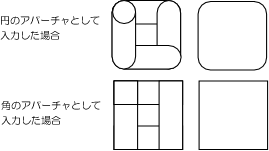
アパーチャーが無いとヘッドは動けるのですが、どんなペンで書いて良いか分かりません。たとえば間違えて形状や大きさを入力してしまった場合、右図のような現象が発生します。
このようにアパーチャーはガーバーデータにとって大変重要な意味を持ちます。
さて、Dコードは10番以降がユーザー領域だと説明しましたが、D01~D09までは何に使っているのでしょうか。実は、D01~D03はペンを表すのではなく、ヘッドの動作を表します。
D01 ペンダウン
D02 ペンアップ
D03 フラッシュ
となっています。ペンアップ、ダウンはそのままですが、フラッシュは指定された座標へヘッドが移動した後、ペンを一旦おろしすぐに引き上げます。ちょうどスタンプを押す動作です。BGAの丸開口ではこのD03が良く使われます。
以上がガーバーデータのあらましです。では改めて最初に開いたガーバーを見てみましょう。 この中で使っているのアパーチャはD12だけですね。仮にD12を丸の0.1φとしてみましょう。(ここではガーバー上の座標はμmだと思ってください。)
G54D12
G01
X-3550Y-117400D02
X-2850D01
Y-116900D01
X-3550D01
Y-117400D01
ツールチェンジD12
直線移動
X=-3550,Y=117400までペンを上げて移動
X=-2850までペンを下げて移動
Y-116900までペンを下げて移動
X-3550までペンを下げて移動
Y=-117400までペンを下げて移動
動画はわかりやすくするために、線を塗りつぶしてありません。
こんな感じになります。一つの四角形を描いているのですが、ちなみにメタルマスクの開口として表現するためには四角内部をすべて塗りつぶす必要があります。この場合0.5mmの幅を塗りつぶすには最低4回は線を引かなければなりません。
これまで説明したのは標準ガーバーフォーマットと言われるもので、規格で言うとRS274Dです。ガーバーフォーマットにはもう一つ拡張(RS274X)と呼ばれるフォーマットがあります。拡張は作画部分(プロッターで言うペンの動き)に関しては標準と同じフォーマットで表記されますが、アパーチャーを一緒に書き込んでいるためアパーチャリストが必要ありません。
標準と同じように拡張もメモ帳で開いてみましょう。
%FSLAX33Y33*%
%MOMM*%
%SFA1.000B1.000*%
%MIA0B0*%
%IPPOS*%
%AMGKI-0*
20,1,0.20000,-0.10000,3.00000,-0.10000,-0.10000,0.00000*
1,1,0.20000,-0.10000,3.00000*
1,1,0.20000,-0.10000,-0.10000*
20,1,0.20000,-0.10000,-0.10000,3.00000,-0.10000,0.00000*
1,1,0.20000,-0.10000,-0.10000*
1,1,0.20000,3.00000,-0.10000*
%
%ADD11C,0.77000*%
%ADD12C,0.20000*%
%ADD17C,0.50000*%
%ADD21C,1.00000*%
%ADD23C,0.23000*%
%ADD44C,0.20000*%
%ADD501GKI-0*%
%LPD*%
G36* '以降は標準(RS274D)と同じです。
X321750Y183000D02*
G01Y183700D01*
X322350*
Y183000*
X321750*
最初の部分に注目すると"%"の後に続けて色々書いてありますが、この部分がアパーチャリスト等に相当します。(その他の宣言文も含まれます。)
%ADに続く部分に注目してください。"D11C,0.77000*%"とありこれは
D11 丸 φ0.77
と読む事ができます。このように拡張ガーバーではガーバーそのものにアパーチャリストを持たせているため、アパーチャの添付忘れや、入力間違いなどを防ぐ事ができます。また、標準にはない複雑なアパーチャー、たとえばドーナツ型やトンボ型なども定義できますし、演算式などの定義可能です。その反面それらが古いCAD等で対応していない場合はそのまま開く事ができません。請負先が対応可能かどうか事前に確認しておきましょう。
ざっとですが、ガーバーデータの説明が済んだところで、実際のデータのやり取りについて書いてみたいと思います。
実装作業を依頼するときに、こんな経験をしたことはないでしょうか。
ガーバーデータ一式を渡しているのに、請負先から「メタルマスクが作れない」と言ったクレームです。先に説明したアパーチャーもちゃんと含まれているし、そもそもガーバーデータは、プリント基板メーカーからもらってそのまま渡しているのに、何が不足なのでしょうか。
自社で設計から製造まですべて行っている会社では少ない事例なのですが、一番多いのがアートワークから先をすべて外注化している場合にこのような事によく遭遇します。
請負先から「メタルマスクが作れない」という理由は単純に、必要なデータがない場合がほとんどです。
ガーバーデータは、プリント基板を作成するためのデータであることは説明した通りですが、プリント基板メーカーではメタルマスクは必要ありません。つまりメタル層はなくてもプリント基板を作る上では全く問題がないわけです。
したがって、メタル層が含まれないガーバーデータを送付している可能性があります。
プリント基板を実際に見てみると、見える部分は上からシルク、レジスト、パターンが見えています。メタルマスクはシルクの上の層に作らなくてはならないのですが、プリント基板メーカーとしての仕事はシルク層で終わりです。
アートワーク設計まで自社で行っている会社であれば、CADに登録するときにメタル層まで登録しなくてはならないはずですが、プリント基板メーカーはメタル層登録は義務ではありません。(取り決めがあれば別ですが)
プリント基板メーカーに単純に基板データ一式ください、と言うとシルクまでしかもらえないことがあります。国内メーカーであればたいていは黙っていてもメタル層まで出力してもらえますが、場合によってはメタル層が存在しないところもあります。特に海外でプリント基板を製造しているところは要注意です。メタル層がない、という場面に頻繁に遭遇します。
ではおさらいのために、プリント基板の各層を見てみましょう。
さて、このようなメタル層のガーバーが欠落するトラブルを防ぐためにはどうすればよいでしょうか。
やはり、丸投げではなくファイルの中身を確認するのが一番です。何もガーバーをいちいち開く必要はありません。どのファイルが何か?が書かれてあるファイルがほぼ存在しますので、そのファイルを確認して必要なデータが含まれているか、を見るだけです。
また実装作業には内層は関係ありません。余分な内層データを取り除いて出図すればセキュリティ上も安全です。
次の例は基板データ一式の中にあったファイルの例です。
出力ファイル名 : AB123456-B_GB.LZH
AB123456__BOARD.pho----- 基板外形
AB123456__L1P.pho------- 部品面パターン
AB123456__L2P.pho------- 内層L2パターン
AB123456__L3P.pho------- 内層L3パターン
AB123456__L4P.pho------- 半田面パターン
AB123456__L1R.pho------- 部品面レジスト
AB123456__L4R.pho------- 半田面レジスト
AB123456__L1S.pho------- 部品面シルク
AB123456__L4S.pho------- 半田面シルク
AB123456__NC.drl-------- ドリルデータ
AB123456__L1M.pho------- 部品面メタルマスク
AB123456__L4M.pho------- 半田面メタルマスク
メタルマスクを作るために最低限、実装会社に渡すデータは
AB123456__BOARD.pho----- 基板外形
AB123456__L1S.pho------- 部品面シルク
AB123456__L4S.pho------- 半田面シルク
AB123456__L1M.pho------- 部品面メタルマスク
AB123456__L4M.pho------- 半田面メタルマスク
外形やシルクも必要です。(次で解説します。)
メタルマスクを作るのに、メタルガーバー以外になぜ外形ガーバーが必要なのかをご説明します。
もちろん、メタルガーバー内に外形が含まれている場合は別途用意する必要はありませんが、別レイヤーになっているときは必ず必要です。
メタルマスクに外形の穴を開けるわけでもないのになぜ必要なのか、と思われたでしょう。メタルマスクを実際に見たことのある人はお分かりと思いますが、メタルマスクは枠サイズで650*500とか750*750とか1000*700など、生産する基板よりかなり大きい枠で作ってあります。これは印刷機の仕様上もあるのですが、ソルダーペーストは基板外形の外に供給され無ければなりませんし、ある程度の助走距離を持たなくてはソルダーペーストがローリングできません。
したがって、メタル原板に穴を開けるとき、変な位置にあけてしまうと、設備の稼動範囲を超えてしまうことがあったり正しい印刷ができなくなるなどの弊害が出ます。。そのため枠を基準としてマスクのどこを基板の外形基準を持ってくるか、ということが非常に重要になってきます。通常は基板外形に対し枠センターとか枠手前150mm等、設備仕様に従って開口します。
メタルマスクを作るのに、外形同様シルクガーバーもほぼ必要になります。なぜ必要なのでしょうか。
シルクガーバーは100%必要なわけではありませんが、まずあったほうが間違いがありません。
プリント基板のアートワーク設計は、皆さんご存知のように一番上のレイヤーから透視で作業しています。はんだ面側(基板裏面)も部品面側(L1面)から見た状態のまま設計されます。これをガーバーアウトするとやはりすべてのレイヤーが部品面側(L1面)から見た状態で出力されます。
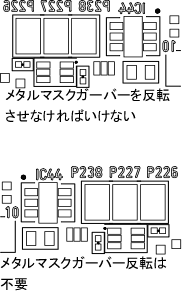
ところが、出図側で気を使ってくれて、はんだ面側(基板裏面)を反転して出図してある場合もあります。面視がどちらか、をはっきり示してあれば問題ないのですが、あいまいなことが多くメタルガーバーだけだと判断に困ることがあります。この時にシルクガーバーがあると面視がどちらかがはっきりします。単純に文字が反転して普通に読めなければ、データを反転してメタルマスクを作らなくてはならないことが明確です。
シルクガーバーが必要な理由はもう一つあります。ただしこれはメタルガーバーを実装メーカーでさらに編集する必要がある場合です。
話は多少それますが、本来ならメタルガーバーはその開口形状および寸法で最適なはんだ量となるように適正化されているべきです。しかし多くの会社で設計と製造が別会社となり、お互いが専属の生産技術を持たない組織になってしまっている現状では、なかなか最適開口や最適パッド寸法などを検証することができなくなってきています。このため今のメタルガーバーと言うのは単純に表層から電極部(銅箔パターン)が見えている部分全部が出力されていることが多いようです。俗にいう100%開口と言うものです。また部品メーカーから提示される推奨開口を登録しているCADもありますが、部品種類によっては登録されていない場合もあり、部分最適化のようなメタルガーバーも見受けられます。そのようないい加減なメタルガーバーから実装メーカーは、不良を出さないようにメタルマスクの開口を工夫しようとします。これがメタルガーバー編集が必要な理由です。よく90%開口とか80%開口などと言うのは、メタルガーバーから開口部面積を縮小してメタルマスクを作ることを指します。これをここで扱うには本題からそれますので、開口形状設計については別の機会にじっくり連載したいと思います。
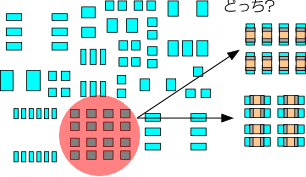
メタルガーバーを編集したいときシルクは重要な情報です。特に単純な縮小開口ではなく部品の向きに合わせた寸法設計をする時に、部品の向きがわからないと、どちらの辺をどのくらいの寸法にするか、を決めることができません。
また、シルクがあると基板の「顔」もわかりやすくなります。基板の顔を実装前にだいたい知っておくと、実装メーカーはその後の生産計画を立てるのが楽になります。
100%必要ではないかもしれませんが、もし、シルクガーバーが入手できているのなら、要不要を問わず実装メーカーに出図してあげてください。
やれやれ、やっとマスクを作れるぞと思った人、本当にすみません。まだあるんです。ただしこれは一部の出図方法に見られるものです。
本来メタルマスク用ガーバーデータと言えばメタルマスク用のデータしか含まれていません。しかも、各開口部はそれぞれランドや部品に対して適正になるように開口形状がすでに縮小や形状を変更された状態になっているのが普通です。これは出力するCADにシルク層の上の層(メタル層)を自動的に出力されるようライブラリを登録しているためです。このようなデータをきちんと管理している会社はメタルマスク用のデータの加工は一切行わず、メタルマスク屋さんにそのまま出力でき、メタルマスク屋さんも余計なデータ加工を行わないですみます。ところがよくあるのが、アートワーク以降をアウトソースしている場合です。アウトソース先ではプリント基板が作れればいいや、と言うことで、まともなメタル層登録をせず、単に表層の銅箔からレジスト層を引いただけのものがあります。この場合本来メタルマスクとして開口しなくてもいい部分までメタルガーバーとして出力されしまいます。
一番判断に迷うのが、テストパッドです。テストパッドは電気試験を行うためのプローブピンが当たる部分ですが、会社によってはんだ付けする、しないが分かれます。メタル層に含まれなければ、開口せずにはんだ付けしないと、簡単に判断できますが、メタル層に含まれていると、はたして開口してよいのか悪いのか?出図元に問い合わせないとわかりません。
またよくあるのが、リード線を取り付けるパッドや、電池用の金具を取り付ける部分など、やはりメタル層に含まれていると、電子部品なのかその他の接続端子なのか、判断できない部分も出てきます。通常、電池用金具などはソルダーペーストを印刷しないで、はんだこてでマニュアルソルダリングによって取り付けられます。つまりほとんどの場合は開口不要と言うことになります。これもメタル層に存在すると、出図元に問い合わせないとわかりません。
もし、メタルガーバーに開口不要部分が含まれている可能性がある場合は、別途参考資料として、開口不要箇所をあらかじめ作成しておきましょう。(その前にアウトソース先にきちんとメタル層の登録をさせたほうが早いかもしれません。)
メタルマスクを作るための内容をまとめます。
- 出力はASCII(テキストファイル)が鉄則
- フォーマットはRS274DかRS274X
- RS274Dフォーマットは別途、アパーチャーが必要
- 面視(どっち向きか)をはっきり
- 外形は必須。(ガーバーデータで描画できる状態)
- 開口、未開口の判断がつく資料(シルク図等)を添付
- チップの向きの判断がつく資料(シルク図等)を添付
実際にメタルマスクを作成するときは、さらに開口形状と寸法を検討する必要があります。もちろん一切開口編集無しという羨ましい条件の会社もあると思いますが、かなりの割合で開口部を編集しなければならない局面に遭遇します。それらについてはまた別途解説します。
メタルガーバーに認識マークを追加する
こんな時、メタルマスクメーカーに認識マーク追加のお願いをすると思うのですが、メタルマスクメーカーは座標データを渡されてもよく理解できません。そこでいろいろやり取りをするのですが、いっそのこと面倒なので認識マークのみのガーバーデータを作ってみたいと思います。
絶対条件として、ガーバーデータと座標データの原点位置が同じであることです。これが違うともう話になりませんので、図面などが一緒に出図されていれば、座標データの原点位置をオフセットさせてあげるか、何の手がかりもなければ出図元に問い合わせるしかありません。必ずこれは確認してください。
次に面視の確認を行います。たまにですがはんだ面を既にミラー反転されたものを渡されることもありますのでしっかり確認してください。
原点位置、面視がガーバー、座標とも同一であることが確認できれば次のステップに進めます。
具体例を挙げて説明します。
今回は拡張ガーバー(RS274X)を使います。標準ガーバーではDコードリストが別途あるはずなのであらかじめ確認しておいてください。
ここまでで準備が終わりです。
%FSLAX45Y45*%
FSはデータの表現方法の宣言です。
Lはリーディング
Aは絶対値モード
X45はX座標の整数部4桁、小数部5桁を表します。
同様にYはY座標の整数部4桁、小数部5桁を表します。
この宣言で座標を表すと、例えば、X=120,Y=15.2は
X1200000Y152000
になります。
リーディング、トレーディングは重要です。例えば整数部3桁、小数部3桁で123.456という数値を表現すると、
123456
になります。6桁フルに使う場合は問題ありません。ところが、12.34という数値を表現するためには
012340としなくてはなりませんが、0が余計なのでこれを省略します。リーディングは頭の0を、トレーディングは後ろの0を省略します。
リーディングの場合,12340
トレーディングの場合,01234
ここを間違うと桁が違ってしまいますので、よく理解してください。
%MOMM*%
MOは単位宣言です。
MMでミリメートルになります。
これ以下の宣言文(%SFA1.000B1.000*%)は縮尺や他のファイルへのリンクなど、ほとんどデフォルトのままが多いのでとりあえず無視して大丈夫です。
%ADはDコードを宣言します。
%ADD13C,1.00000*%
はD13で丸形、径1.0となります。
このAD宣言で使われているDコードを他レイヤーも含めて控えておき、使われていないDコードを追加しましょう。もし認識マークと同じ形状ならそれを流用しても構いません。
では、この宣言に沿った形で認識マークのみのガーバーデータを作成します。認識マークの形状は○で径を1mmとします。
通常ガーバーデータは、軌跡によって描画されていますが、座標データは中心の座標が表現されています。そこで、ラインの移動ではなくフラッシュと言う中心座標を表すD03命令を使います。D03は指定された座標にアパーチャーの中心を持ってきてくれますので、こういった場合非常に便利です。
ではまず、値の変換をしてみましょう。座標データから以下の認識マーク座標を得ました。
Mark1,145,10
Mark2,5,10
Mark3,5,140
Mark4,145,140
整数部4桁、小数部5桁で頭の0を省略すると
X14510000Y1000000
X500000Y1000000
X500000Y14000000
X14500000Y14000000
座標部はこうなります。
これにどんな形のスタンプを押すか、を決めます。他のレイヤーを含め使っていないDコードを使います。仮にD99とします。
ツールチェンジはG54なので、
G54D99
と書きます。これでD99のアパーチャがセットされました。これに変換した座標を追記すると、
G54D99
X14510000Y1000000
X500000Y1000000
X500000Y14000000
X14500000Y14000000
になります。
このままではペンの動作がわかりませんので、D03でフラッシュ動作を指定します。
G54D99
X14510000Y1000000D03
X500000Y1000000D03
X500000Y14000000D03
X14500000Y14000000D03
改行を各行に追加します。
G54D99*
X14510000Y1000000D03*
X500000Y1000000D03*
X500000Y14000000D03*
X14500000Y14000000D03*
制御コードのCR+LFですが、たぶん取らなくても大丈夫でしょう。読めないと言われたら取ればいいだけです。標準ガーバーならこれを保存すればおしまいですが、せっかくなので拡張にしてみましょう。メタルマスクのガーバーデータを開いて宣言部部分をすべてコピーし貼り付けます。
%FSLAX45Y45*%
%MOMM*%
%SFA1.000B1.000*%
%MIA0B0*%
%IPPOS*%
%ADD13C,1.00000*%
%ADD14C,0.20000*%
%ADD15C,0.30000*%
%LNMETAL*%
%SRX1Y1I0J0*%
%LPD*%
G54D99*
X14510000Y1000000D03*
X500000Y1000000D03*
X500000Y14000000D03*
X14500000Y14000000D03*
宣言部分のDコードだけ直しましょう。
%FSLAX45Y45*%
%MOMM*%
%SFA1.000B1.000*%
%MIA0B0*%
%IPPOS*%
%ADD99C,1.00000*%
%LNMETAL*%
%SRX1Y1I0J0*%
%LPD*%
G54D99*
X14510000Y1000000D03*
X500000Y1000000D03*
X500000Y14000000D03*
X14500000Y14000000D03*
これで保存したものを描画するとこうなります。
元のガーバーと合成するとこうなります。
もちろん、元のガーバーに追記しても良いのですが、万が一を考え別ファイル(レイヤー)にしてメタルマスクメーカーに渡しましょう。合成してもらったら、本当にその座標位置であっているかどうかの確認は必ず行いましょう。